実機レビュー ESPRIMO WD2/E2 富士通WEB MARTで購入
富士通 ESPRIMO WD2/E2|購入
ESPRIMO WD2/Lの後継パソコンとして購入しました。
デスクトップは富士通から購入しています。
これで4台目ですが、一度も故障したことがなくお気に入りのメーカーです。
また、ソフトも余計なものが入っていないのも好感が持てます。
注文内容
富士通公式サイトからネット注文しました。
オプションで「CPU(4コア) 16,500円」と「無線通信(Wi-Fi6) 3,300円」を追加しています。
クーポン値引き「-25,572円」があり、実質「87,288円」で購入できました。
この度は、富士通ショッピングサイト WEB MARTをご利用いただき、誠に
ありがとうございます。ご注文内容は下記の通りです。ご確認ください。
■ご注文番号:2012*********
■ご注文内容
商品名 ESPRIMO WD2/E2 ダークシルバー(一式)
・OS:Windows 10 Home 64ビット版
・CPU:Intel Core i3-10100(4コア/8スレッド/3.6~4.3GHz) +16,500円
・メモリ:4GB (4GB×1)
・ストレージ:約500GB HDD
・2nd HDD:なし
・光学ドライブ:DVDスーパーマルチドライブ
・ディスプレイ:なし
・ケーブル:なし
・テレビ:なし
・無線通信:内蔵 (Wi-Fi6(IEEE 802.11ax)+IEEE 802.11a/b/g/n/ac準拠+Bluetooth v5.0準拠)+3,300円
・拡張I/F:DisplayPort出力×2、HDMI出力×1、USB3.1(Gen2)Type-C×1、USB3.1(Gen2)Type-A×1、USB3.2(Gen1)Type-A×5、USB2.0 Type-A×4
・カラー:ダークシルバー
・キーボード/マウス:USB 有線キーボード(黒)、USB 有線 光学式マウス(黒)
・Office:なし
・Office互換ソフト:なし
・セキュリティ:マカフィー リブセーフ 3年版
・主な添付品:電源ケーブル、フット(設置台)
・追加オプション1:なし
・追加オプション2:なし
・追加オプション3:標準フット(設置台)
・追加オプション4:なし
数 量: 1
クーポン割引金額: -25,572 円
金 額: 87,288 円
—————————————
商品名 3年保証(標準保証を合計3年間に延長)
数 量: 1
金 額: 0 円
—————————————
商品名 【抽選権】 お申し込み(お任せ:賞品の選択はなし)
数 量: 1
金 額: 0 円
—————————————
商品合計(税込): 87,288 円
送 料(税込): 無料
—————————————
合 計: 87,288 円
(内消費税: 7,935 円)
ESPRIMO WD2/E2|ヤマト運輸で届く
オーダーメードで注文し1週間ほどで届きました。
さすが富士通早いです。

外箱に納品書貼り付いてます。
この中に保証書が入っていました。

3年間保証書
富士通は、通常のメーカー1年間保証+2・3年目の延長保証が無料で付いてきます。
富士通のパソコンは壊れないから、多分使うことは無いと思います。
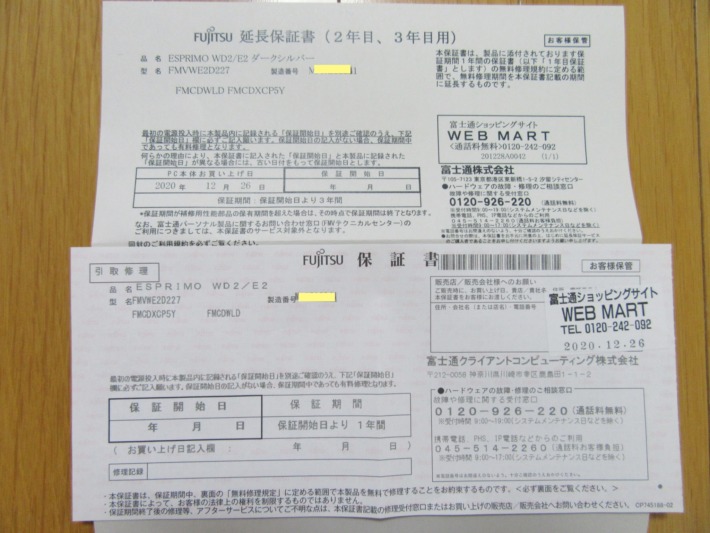
ESPRIMO WD2/E2|実機レビュー
富士通「ESPRIMO WD2/E2」実機レビューについてです。
本体や付属品について解説しています。
ESPRIMO WD2/E2|開梱
さっそく開梱してみました。
ビニールで丁重に梱包されています。

ESPRIMO WD2/E2|パソコン本体
本体になります。
なぜか手垢がきっちり付いていますが、イヤなのですぐに拭きました。

パソコン本体|前面
逆さまで撮影してしまいました。
わざとではありません・・😂

パソコン本体|前面 フラップ開閉
こちらも、逆さまで撮影していました。
前面はフラップ(フタ)で開閉するようになっています。

パソコン本体|背面
本体背面になります。
横の状態で撮影になってしまい分かりづらくてスイマセン・・😂

赤い部分がコンセントになっていて、これがメチャ便利でリピートしているのもあります。
これは、富士通パソコンの特徴ではないかと思います。
コンセントが付いているので、モニターの電源が取れます。
これにより、パソコンの電源OFFにすると連動してモニター電源も完全OFFになります。
さらに、配線がごちゃごちゃせずにすみます。
自分は、デュアルディスプレイにしているので、タコ足で2電源取っていますが問題なく使えます。
(メーカー的にはどうなかはわかりません・・・)
ESPRIMO WD2/E2|各部名称図
富士通の公式サイトの掲載されている「各部名称」です。
こちらの方が、断然わかりやすいので参考にして下さい。
パソコン本体|前面図
クリック⊕で拡大できます。
パソコン本体|前面図
ESPRIMO WD2/E2|付属品
付属品は、以下の物が同梱されています。
赤い囲みは、オプションの内蔵Wi-Fiの外付けアンテナです。
- USBキーボード
- USBマウス
- 電源ケーブル
- フット(設置台)
- Wi-Fi アンテナ(可動式)
- マニュアル類

キーボード
セットアップ時に使ったのですが、タイピングはしやすく、キーは表面がザラザラして指垢防止にもなりました。
これが、ワイヤレスキーボードだったら、こちらに変えていたと思います。
しかし、有線なのでリアルで使いませんのでお蔵入りにしました。
ワイヤレス・キーボード&マウスセット (FMV-WKB3A)もあるようです。

取扱説明書(スタートガイド)
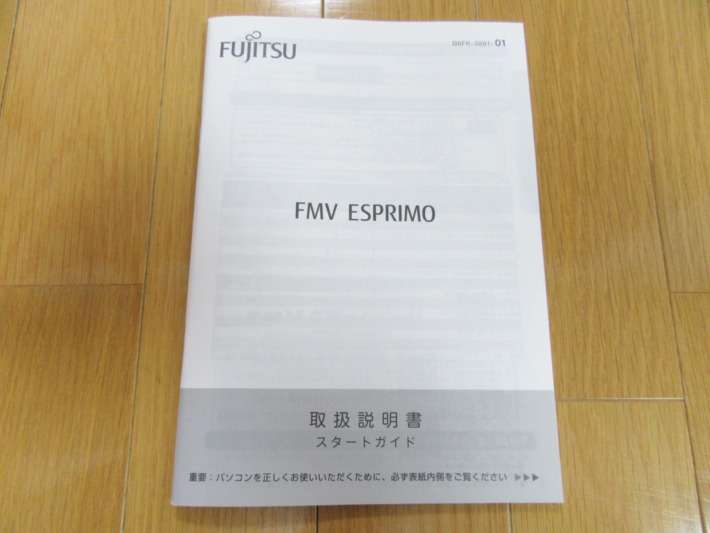
ESPRIMO WD2/E2|メモリー増設
SK hynix製メモリー「DDR4 2666 PC4-21300 8GB x 2枚 16GB」を増設しました。
Amazonで「5,999円」で購入したものです。
元々4GBが入っていますが+16GBで「20GB」にしました。
今から、メモリー増設方法を説明していきますので参考になれば嬉しいです。

赤い部分がメモリー取り付けるスロットです。
メモリーを取付けるのは、この部分になりスロットは計4つあります。

2枚増設する場合はスロットの青部分に入れないとダメみたいです。
青に1枚・黒に1枚入れて、電源を入れると警告音が鳴ってWindowsは立ち上がりませんでした。
青のスロットへ2枚取付けてみると、無事たちあがり安心しました。
しかし、Windowsの警告音(びぃーーーー)は、びっくりしますよね。

メモリー3枚取付完了です。
上から
- 8GB(増設分)
- 4GB(元から入っていた分)
- 8GB(増設分)
以上の構成で、20GBメモリーのパソコンになりました。

本体カバーの取り外し方
デスクトップパソコンにメモリーを増設するには、パソコンのアッパーカバーを外さなくてはなりません。
以下が「ESPRIMO WD2/E2」のアッパカバーの取り外し方になります。
ネジが色々付いているので迷うと思いますが、パソコン背面の赤い部分□のネジを外して下さい。
これで、アッパーカバーを取外せます。

まとめ
Win10は最低でも4GBメモリーが必要とされています。
4GBでは心もとないので、4GB+16GB(増設分)=20GBにした訳ですがPCは至って快調です。
メモリーを増設するとWin10の「PCのメモリが不足しています」の警告はでません。
これで、作業もスムーズになります。
Win10|回復ドライブ作成
Windows10の回復ドライブを作成しました。
出来上がるまでに半日かかりました。
以前「回復ドライブ」を作っていない為に、パソコン1台文鎮化してことあるので直ぐに作りました。
ご存じだと思いますが、Win10はUSBメモリーでしか作れません。
Amazonで700円で購入した「USB 32GB フラッシュメモリ」です。
小さいのにはビックリしましたが、性能は間違いないようです。

VETESA USB2.0 32GB

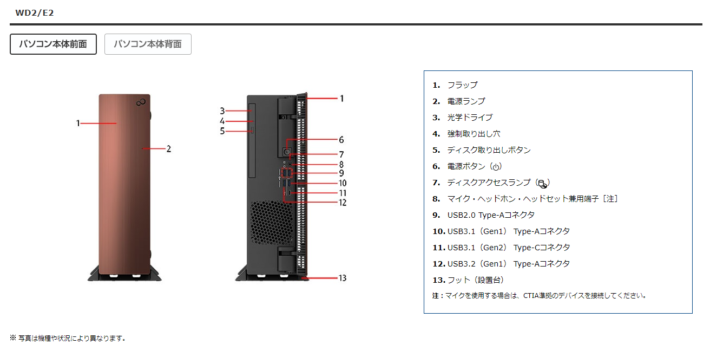
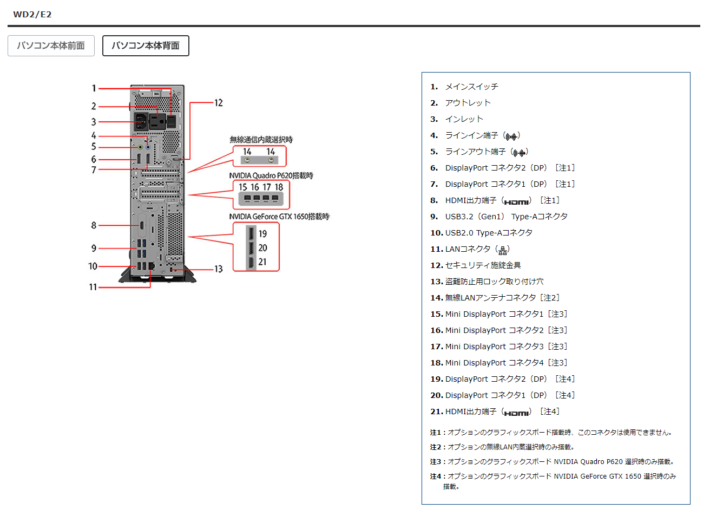




ディスカッション
コメント一覧
まだ、コメントがありません